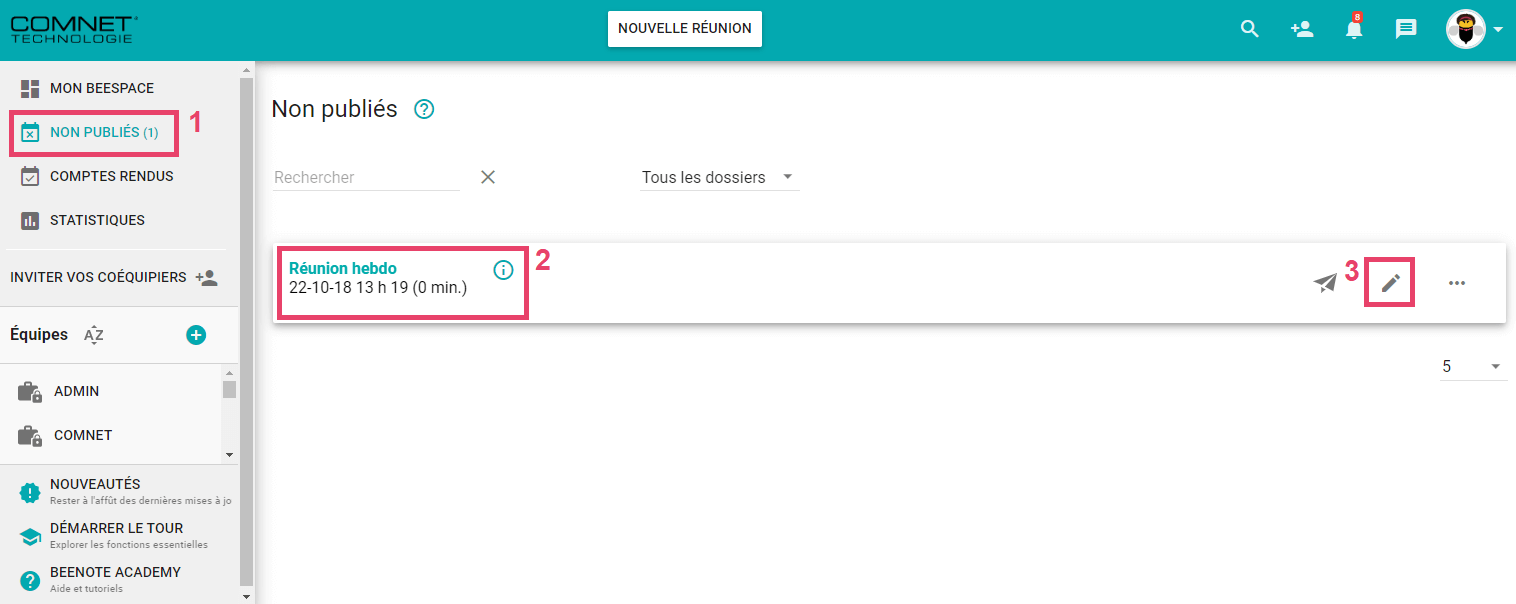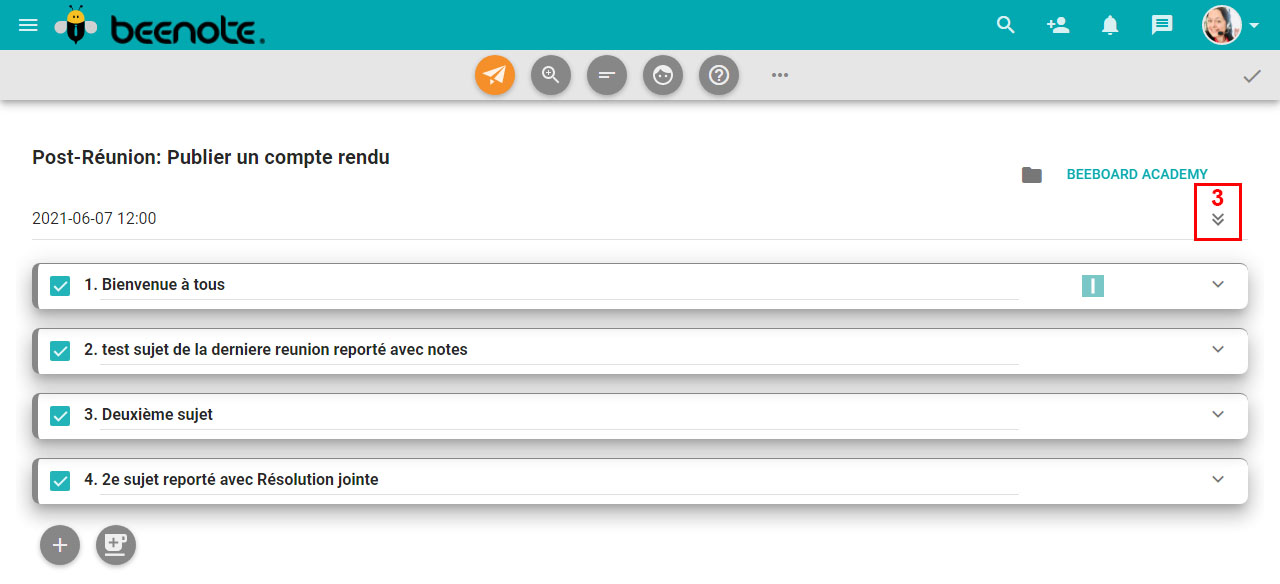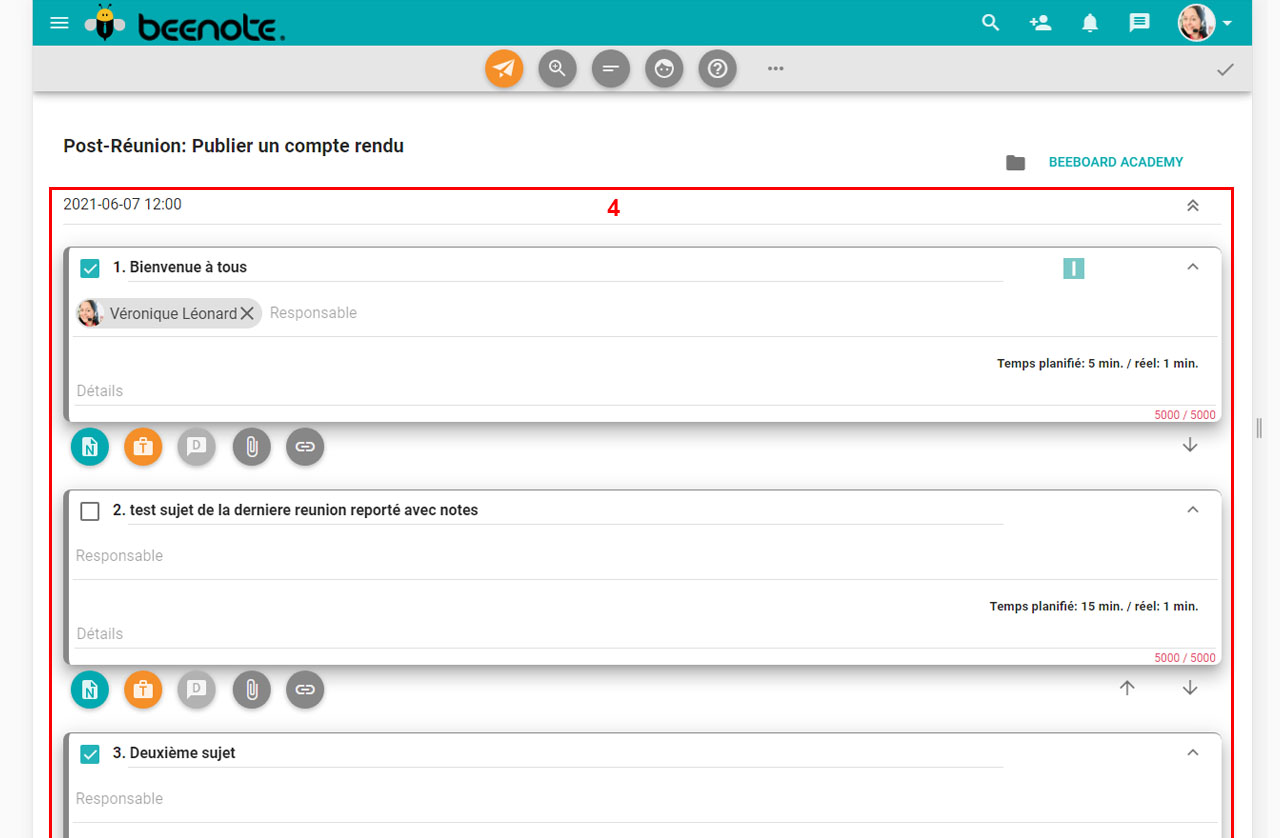Éditer et publier un compte rendu
Vous pouvez publier un compte rendu rapidement, juste après votre réunion, à partir de l’ordre du jour que vous venez d’utiliser lors de cette rencontre.
Il est toujours utile d’avoir le compte rendu d’une réunion passée à portée de main.
À la fin de chaque réunion, prenez quelques minutes pour rédiger votre compte rendu et l’envoyer à tous les participants.
Beenote vous facilite la tâche! Il suffit de suivre ces quelques étapes pour y parvenir rapidement!
Ce que vous retrouverez dans cet article:
Éditer et réviser un compte rendu
Un fois votre réunion terminée, vous devez éditer ou reviser votre ordre du jour afin de le publier si vous ne l’aviez pas déjà publié lors de la fermeture de votre réunion.
Note: Si vous ne vouliez pas publié votre réunion, vous pouvez dépublier votre compte rendu.
1. Rendez-vous dans la section Non Publiées disponible dans le menu de gauche de votre Beespace.
2. Cliquez sur le nom de la réunion dont vous voulez publier le compte rendu. Il est aussi possible de modifier le nom de la réunion.
3. Votre ordre du jour non publié s’affichera. Appuyez sur la flèche à la droite de votre écran pour un affichage complet.
4. Complétez les détails manquants de votre ordre du jour.
5. Dans la barre du haut, vous avez plusieurs options avancées pour réviser et éditer votre compte rendu.
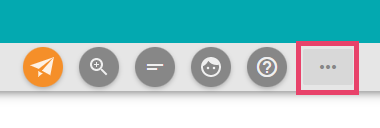
Vous pouvez:
- Visualiser le compte rendu
- Consulter les présences
- Accéder vos registres de décisions, résolutions, tâches et sujets pour les ajouter à votre compte rendu
- Imprimer ou enregistrer en PDF
- Modifier les paramètres d’affichage (options)
- Envoyer les tâches que vous avez ajoutées ou modifiées au compte rendu
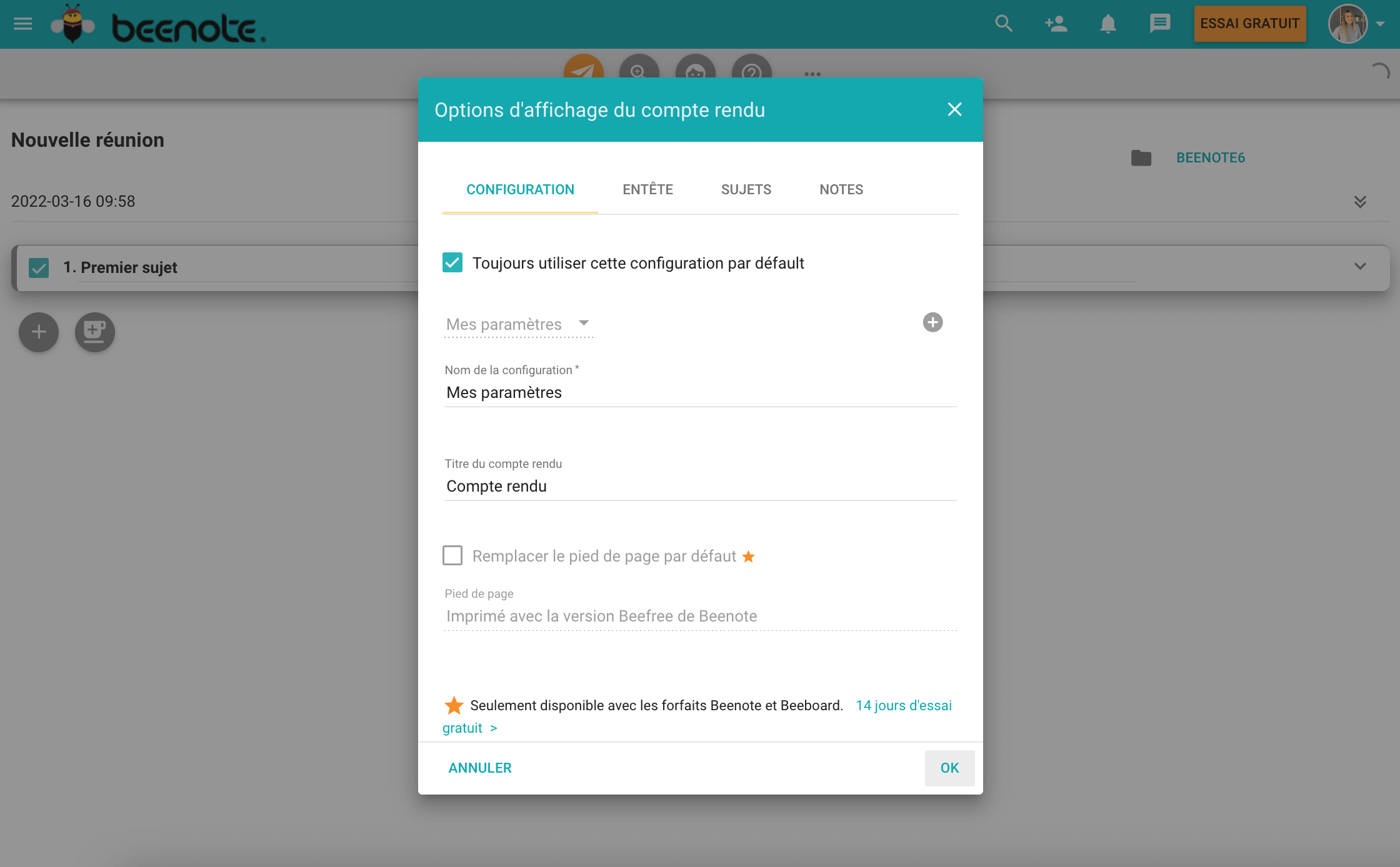
Publier et partager un compte rendu
Une fois l’édition de votre compte rendu terminée, c’est maintenant le moment de le publier et le partager si désiré.
1. Appuyez sur cette icône ![]() dans la barre du haut pour publier votre compte rendu.
dans la barre du haut pour publier votre compte rendu.
2. Une fenêtre apparaîtra pour confirmer si vous voulez que le compte rendu soit disponible seulement aux personnes qui ont été présentes durant votre réunion ou à toute l’organisation.
Vous pouvez également envoyer un avis de publication par courriel. Ajoutez du texte au besoin et cochez l’option de joindre le compte rendu en format PDF si désiré.
Cliquez sur Publier.
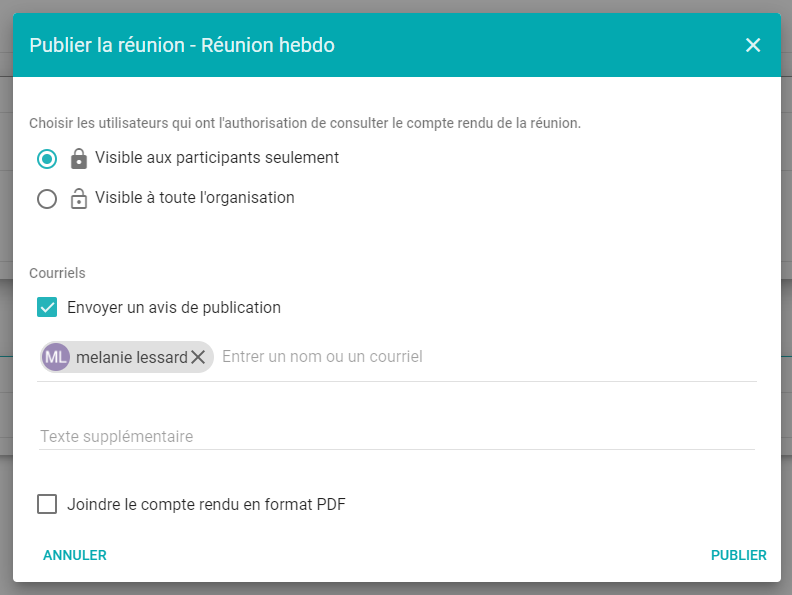
Si vous n’avez pas envoyé un avis de publication, vous pouvez décider de partager votre compte rendu à l’aide des boutons dans la barre du haut.
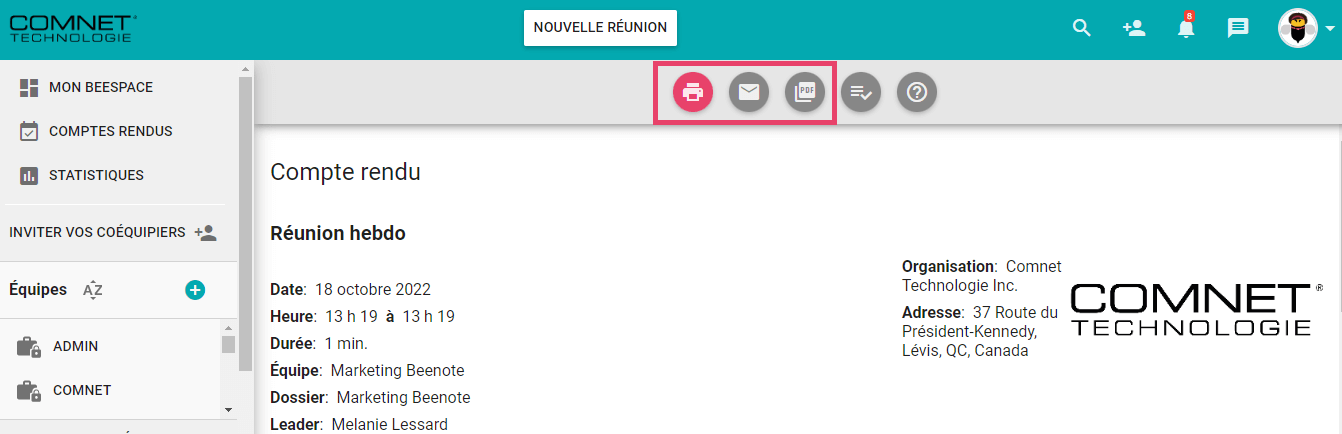
Consulter le compte rendu
Le compte rendu publié apparaîtra dans son dossier d’appartenance en fonction de l’équipe de travail à laquelle elle est associée ou dans l’onglet Compte rendu dans le menu de gauche.
Ainsi, il sera toujours disponible pour la consultation à tous les membres de l’équipe dans le dossier.
Vous pouvez également partager votre compte rendu à tout moment à l’aide du menu déroulant avec un lien ou l’enregistrer en format PDF.
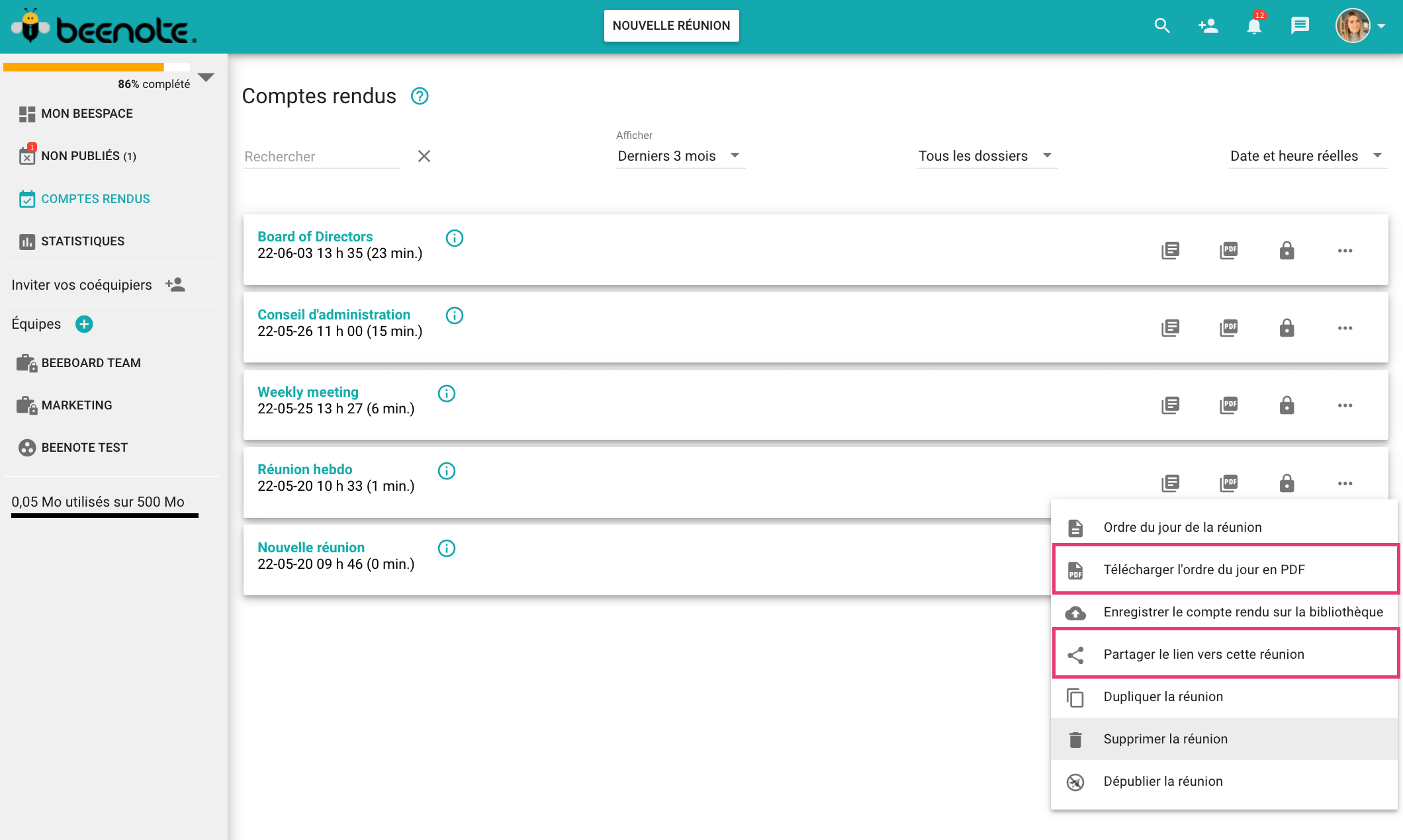
![]() Prochaines étapes
Prochaines étapes
Registre des tâches: Trouvez l’ensemble des tâches de votre équipe et faites le suivi adéquat
Dupliquer une réunion: une fois votre réunion terminée, créez votre prochain ordre du jour à partir de celle-ci
Dépublier ou déplacer un compte rendu: Pour modifier un compte rendu déjà publié